Cara membuat formulir yang bisa diisi dengan peran pengguna di hanya dokumen kantor
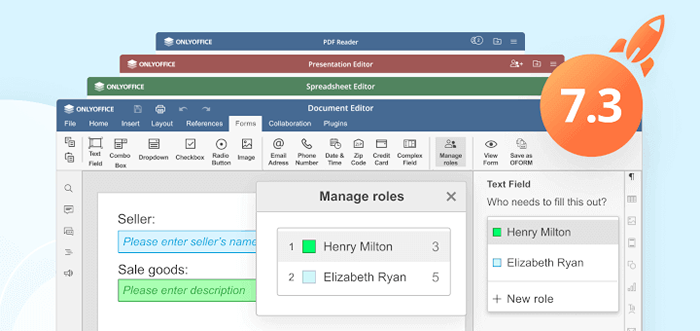
- 1911
- 487
- Miss Angelo Toy
Bentuk digital adalah cara yang bagus untuk meningkatkan produktivitas tim atau kelompok pengguna mana pun karena mereka memungkinkan untuk membuat dokumen model dalam hitungan detik. Saat Anda bekerja dengan formulir yang dapat diisi, yang perlu Anda lakukan hanyalah membuka templat yang siap digunakan, buat perubahan yang diperlukan pada teks jika perlu, bagikan templat yang diperbarui dengan orang lain, dan tunggu sampai mereka mengisi file dan mengirim itu kembali padamu.
Seluruh proses biasanya tidak membutuhkan banyak waktu dan memungkinkan Anda untuk berurusan dengan kontrak, perjanjian hukum, kuesioner, formulir penerimaan, dan dokumen serupa lainnya dengan mudah.
Sebagai pengguna Linux, Anda dapat menggunakan perangkat lunak yang berbeda untuk membuat dan mengedit formulir yang dapat diisi, termasuk format PDF. Misalnya, Hanya kantor Office Office Suite open-source memungkinkan Anda membuat file seperti itu menggunakan klien desktop atau versi yang di-hosting sendiri yang disebut Only Kantor Dokumen. Kedua versi paket memiliki antarmuka yang sama dan fitur pengeditan, sehingga proses pembuatan bentuk identik.
Dalam panduan ini, Anda akan belajar cara membuat formulir yang dapat diisi dengan hanya dokumen kantor dengan cara yang lebih nyaman dengan bantuan fitur yang baru ditambahkan - peran pengguna.
Tentang hanya bentuk kantor
Mulai dari versi 7.0, Only Office Docs, sebuah suite kolaboratif open-source, memungkinkan pengguna untuk membuat, mengedit, dan bekerja secara kolaboratif pada formulir yang dapat diisi yang juga dikenal sebagai Oforms.
Singkatan ini berarti format asli hanya kantor yang digunakan untuk bentuk digitalnya sendiri. Mereka tidak dapat dimodifikasi kecuali untuk bidang di mana orang lain dapat memasukkan informasi yang diperlukan, apakah itu nilai teks, angka, atau gambar.
Fitur ini memungkinkan Anda untuk membuat dan mengedit dokumen elektronik dengan bidang yang dapat diisi secara online atau lokal, dan Anda dapat membaginya dengan pengguna lain. Oforms memungkinkan Anda menghemat banyak waktu saat bekerja dengan dokumen standar.
Oforms mirip dengan kontrol konten tradisional di Microsoft Office tetapi mereka menawarkan tingkat fleksibilitas yang lebih besar. Selain itu, hanya formulir kantor yang memiliki sifat bidang yang lebih canggih dan dilengkapi dengan berbagai jenis bidang:
- Bidang Tex;
- Kotak kombo;
- Daftar drop-down;
- Kotak centang;
- Tombol radio;
- Gambar;
- Alamat email;
- Nomor telepon;
- Tanggal Waktu;
- Kode Pos;
- Kartu kredit;
- Bidang kompleks.
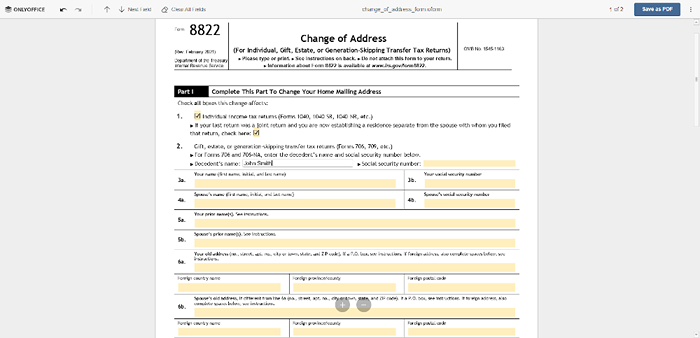 Dokumen Oform
Dokumen Oform Apa peran pengguna dalam bentuk yang bisa diisi?
Versi yang baru dirilis dari Only Kantor Dokumen Versi, v7.3, menyediakan fitur baru untuk membuat proses pengisian formulir semudah mungkin. Yang dimaksud di sini adalah peran pengguna, juga disebut sebagai peran penerima.
Saat membuat formulir yang bisa diisi Only Kantor Dokumen, Sekarang Anda dapat membuat peran yang berbeda untuk pengguna yang akan mengisi dokumen nanti. Misalnya, jika Anda membuat perjanjian penjualan, Anda dapat membuat peran untuk Pembeli, peran untuk Penjual, dan peran untuk Hukum penasihat, masing -masing ditunjukkan dengan warnanya sendiri.
Kemudian, Anda dapat menetapkan setiap bidang di dokumen Anda ke salah satu peran yang Anda buat. Dalam hal ini, Pembeli, itu Penjual, dan Hukum Penasihat akan dapat secara visual mengenali semua bidang yang harus mereka isi tergantung pada peran mereka.
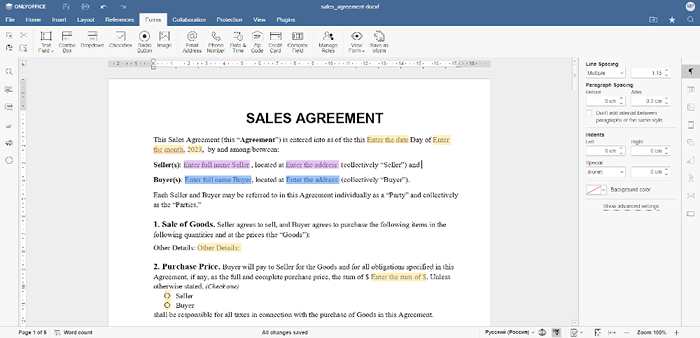 Peran pengguna dalam dokumen hanya kantor
Peran pengguna dalam dokumen hanya kantor Sekarang mari kita cari tahu cara membuat dan mengelola peran pengguna hanya dalam bentuk kantor.
Cara membuat dan mengelola peran pengguna di hanya kantor
Saat Anda membuat templat formulir di Only Kantor Dokumen, Anda bekerja dengan Docxf format. Ini adalah format lain yang dibuat oleh pengembang satu -satunya.
Itu didasarkan pada Docx dan hanya digunakan untuk templat bentuk. Templat DOCXF dapat diedit dan dapat disimpan sebagai file OForm atau PDF yang tidak dapat diedit, format yang digunakan untuk formulir yang dapat diisi.
Untuk memulai, buat file docxf baru atau unggah file docx dan ubah menjadi templat. Kemudian edit teks dan tambahkan semua bidang yang diperlukan dengan memilih jenis yang Anda butuhkan pada tab Formulir. Setelah menambahkan bidang dan mengkonfigurasi propertinya, Anda dapat membuat peran sebanyak yang Anda butuhkan.
Untuk membuat peran, buka Formulir tab dan klik Mengelola Tombol Peran. Anda akan melihat jendela baru di mana Anda akan dapat membuat peran baru, memodifikasi yang sudah ada dan menghapus yang Anda tidak perlu lagi menggunakan tombol yang sesuai - Baru, Edit, Dan Menghapus.
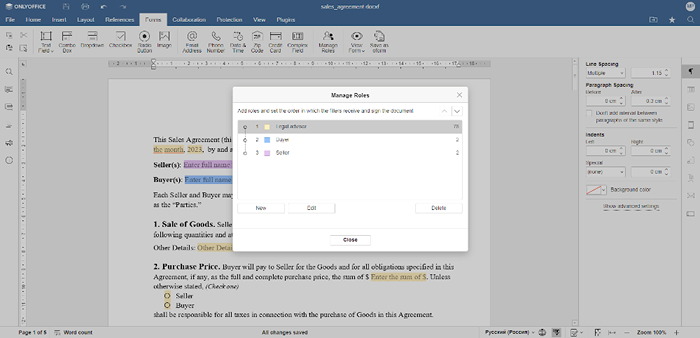 Kelola Peran Pengguna di Kantor Hanya
Kelola Peran Pengguna di Kantor Hanya Saat membuat peran baru, Anda perlu memasukkan namanya dan memilih warna yang sesuai yang akan membedakannya dari peran lain. Anda juga dapat mengganti nama peran dan mengubah warnanya setiap saat menggunakan jendela yang sama.
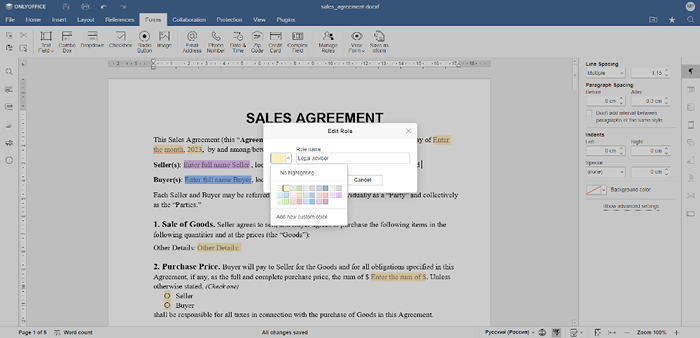 Buat Peran Pengguna di Only Office
Buat Peran Pengguna di Only Office Cara menetapkan peran ke bidang yang berbeda
Setelah selesai dengan membuat semua peran yang diperlukan untuk formulir Anda, Anda dapat menetapkan peran ke berbagai bidang. Untuk melakukannya, klik a bidang dan temukan Siapa perlu mengisi ini? Opsi di sudut kanan atas menu pengaturan formulir. Buka daftar drop-down dan pilih peran yang Anda butuhkan.
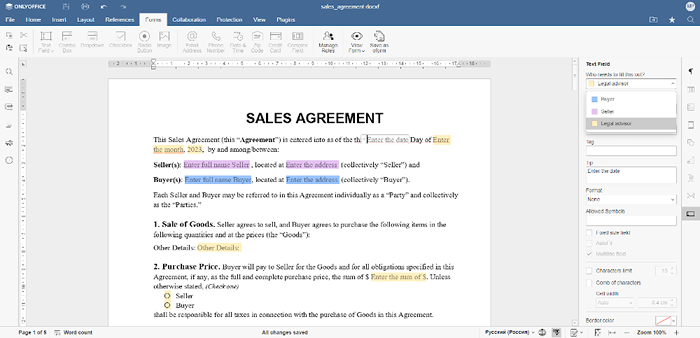 Tetapkan peran ke bidang yang berbeda
Tetapkan peran ke bidang yang berbeda Dengan cara ini, Anda dapat dengan cepat menetapkan semua peran dalam dokumen Anda sehingga lebih mudah bagi pengguna lain untuk mengisi apa yang harus mereka isi.
Saat formulir Anda siap, Anda dapat mengklik Melihat Opsi formulir di Formulir tab dan lihat seperti apa bentuknya di mata masing -masing penerima.
Misalnya, Pembeli hanya akan melihat ladang biru karena mereka telah ditugaskan untuk peran mereka. Semua bidang lainnya akan ditandai dengan warna abu -abu.
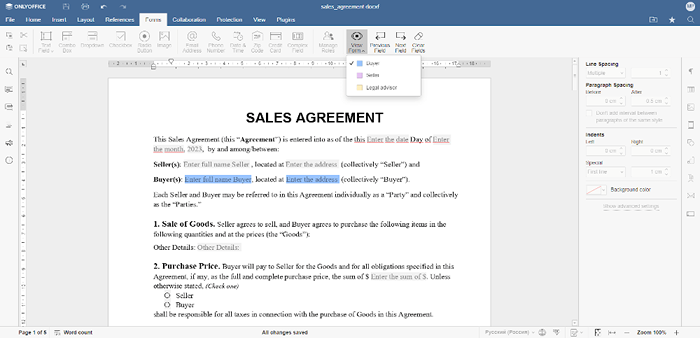 Formulir yang bisa diisi dengan peran pengguna
Formulir yang bisa diisi dengan peran pengguna Ini dia. Sekarang Anda dapat menyimpan formulir Anda sebagai Oform atau mengubahnya menjadi pdf yang bisa diisi.
Dalam pembaruan mendatang, Hanya kantor Pengembang berjanji untuk memperluas fungsionalitas peran dengan menambahkan opsi untuk mengatur pembatasan untuk peran tertentu dan menambahkan tanda-e. Peningkatan ini terdengar menarik, jadi kami berharap dapat segera diterapkan.
- « PYDF - Perintah DF alternatif untuk memeriksa penggunaan disk dalam berbagai warna
- Cara menginstal master dan agen boneka dalam sistem berbasis rhel »

